Hver programvareutvikler når du oppretter sin egen prosjekter , pålegger dem en rekke oppføringsmåter, for eksempel å blokkere visse deler. Dette er noe som noen ganger skjer med tekster, noe vi kan hoppe over med programmer som GetWindowText.
Vi må huske på at det er sannsynlig at vi ved en eller annen anledning har funnet ut at visse tekster i noen applikasjonsvinduer er blokkert. Generelt når vi klikker på vinduet til et program og kopierer tekst som inneholder grensesnittet, gjør vi det uten problem . Men det er ikke alltid mulig, siden skaperen kan ha blokkert dette alternativet i utgangspunktet.
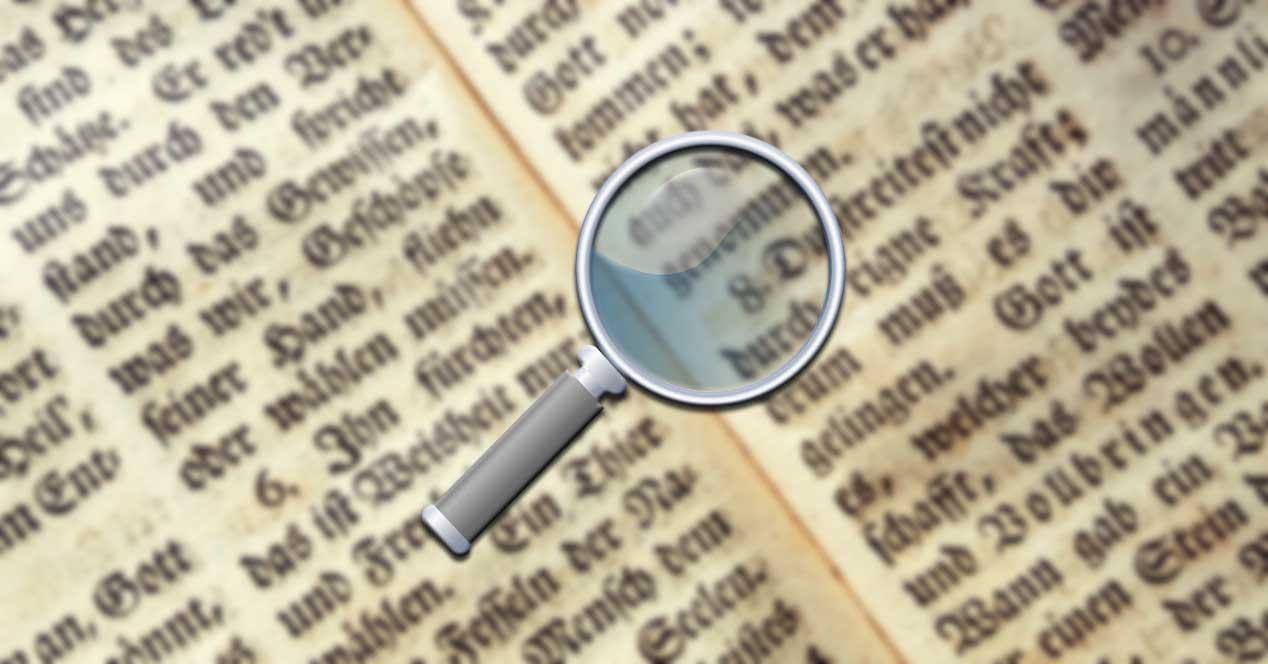
Det er for alt dette i disse linjene vi skal snakke med deg om en måte å løse alt dette raskt og effektivt, takket være GetWindowText applikasjon. Faktisk er dette basert på at vi lar oss ta teksten som ikke kan velges fra dialogboksene som vi nevnte. Dette er selvfølgelig ikke den eneste løsningen av denne typen som vi kan få tak i. Likeledes det lignende programmet Textify det kan du last ned fra det offisielle nettstedet vil være veldig nyttig.
Hvordan GetWindowText hjelper oss med å fange tekster
Vel, det er verdt å nevne at vi med GetWindowText finner en gratis og bærbar programvare som vil hjelpe oss her. Dette er fordi det tillater oss å fange tekst fra vinduene i andre applikasjoner der innholdet er blokkert. Vi må selvfølgelig være veldig tydelige på at dette ikke er et OCR eller optisk tegngjenkjenning programvare .
Vi vil også fortelle deg at programmet har et minimalistisk og intuitivt brukergrensesnitt . Opprinnelig fant vi en stor tekstboks i sentrum. Samtidig ser vi en knapp til venstre og tre til øverst i programvinduet. Dermed forteller denne tekstboksen oss hva vi skal gjøre hvis vi trenger å bruke appen.
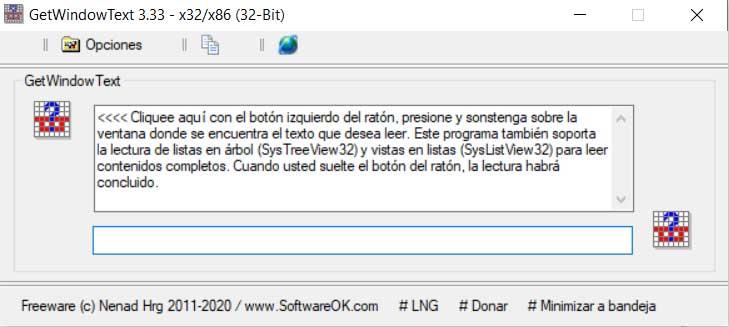
Så vi kan fange blokkerte tekster fra andre programmer
Derfor, som den opprinnelige teksten indikerer, må vi klikke på knappen ved siden av og som har symbolet på? I farge blå. Deretter må vi dra pekeren til vinduet vi vil fra kopier teksten . På denne måten skal innholdet under stedet der vi plasserer musen, vises i tekstboksen til GetWindowText-grensesnittet.
Samtidig, når du muser over flere låste tekstelementer, vil vi se teksten endres i boksen, alt i sanntid. Derfor kan vi bruke dette til å forhåndsvise og fange opp det vi virkelig trenger. Det er også interessant å vite at vi finner en mindre boks som ligger nederst i brukergrensesnittet. Dette viser interessant informasjon slik som plasseringen i form av koordinater for mus posisjon og klasse-ID for vinduet vi jobber med. Når vi har tatt teksten som interesserer oss, kan vi bruke knappene øverst på grensesnitt .
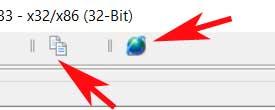
Disse vil tillate oss å enten direkte kopiere den fangede teksten til systemklippbordet, eller eksportere den til HTML. Si at når du velger icon representert av en klode, åpnes en fane i nettleseren. Dette vil automatisk inneholde teksten som programmet tidligere har fanget.
Konfigurer programmet for å tilpasse det til dine behov
På dette tidspunktet vil vi si at GetWindowText opprinnelig er konfigurert for å alltid være i sikte, men det er noe vi kan endre. Samtidig plasseres programmet i systemstatusfeltet når vi minimerer det. Vi har en Alternativer-knapp som lar oss etablere åpenhet kontroller for å definere et opacitetsnivå for vinduet. Dette vil være veldig nyttig hvis vi bruker appen mye.
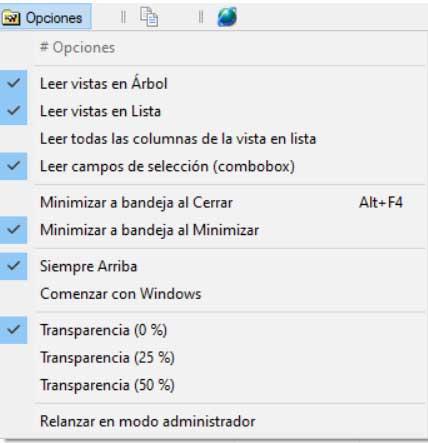
Si at dette er et program som fungerer med de fleste programmer, men det fungerer ikke med grensesnittelementer fra Firefox ,Thunderbird, ord , blant andre. Dette skyldes måten de er designet på og viser innholdet, så i disse tilfellene fanger de bare tittelen på vinduet. Vi kan også konfigurere programvaren til å starte direkte med Windows operativsystemet selv.
På den annen side, hvis vi i et bestemt øyeblikk ser at denne beskrevne fangstmetoden ikke fungerer med en del av grensesnittet til noe program, anbefaler vi deg å klikke på Alternativer-menyen og velge Start på nytt i administratormodus. Dette vil gi oss administratorrettigheter for for eksempel å få appen til å fungere godt med Windows Enhet Sjef.
Gratis nedlasting for å fange blokkerte tekster
Vel, hvis du tror at alt dette vi har fortalt deg, kan være nyttig i din daglige dag med PC , vil vi fortelle deg hvordan du får tak i det. Som vi nevnte i begynnelsen, er dette et program som du kan laste ned og bruke helt gratis.
I tillegg henviser vi til a bærbar applikasjon som ikke trenger installasjon på systemet. Internt kan vi selvfølgelig konfigurere den til å starte direkte når du starter Windows. For å laste ned programmet som sådan kan du gjøre det fra den offisielle nettsiden til utvikleren .
